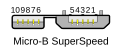通用序列匯流排(英語:Universal Serial Bus,縮寫:USB)是連接電腦與設備的一種序列匯流排標準,也是一種輸入輸出(I/O) 連接埠的技術規範,廣泛應用於個人電腦和行動裝置等資訊通信產品,並擴展至攝影器材、數位電視(機上盒)、遊戲機等其它相關領域。
 | |||
| 類別 | 匯流排 | ||
|---|---|---|---|
| 產品歷史 | |||
| 設計者 | |||
| 設計时间 | 1994年11月 | ||
| 製造商 | 康柏、DEC、IBM、英特爾、微軟、NEC、北電網路 | ||
| 前身 | 串行接口, 并行接口, 游戏端口, Apple Desktop Bus, PS/2接口 | ||
| 一般规格 | |||
| 長度 | 5公尺(最大) | ||
| 宽度 | 11.5毫米(A型連接器),8.45毫米(B型連接器) | ||
| 高度 | 4.5毫米(A型連接器),7.78毫米(B型連接器,pre-v3.0) | ||
| 热插拔 | 支援 | ||
| 外接 | 支援 | ||
| 纜線 | 4條纜線,而USB 3.0擁有9條纜線 | ||
| 引脚 | 4個(1个供电,2个数据,1个接地);USB 3.0擁有9個(另外4個提供給SuperSpeed技術);USB 3.1 Type-C擁有24個 | ||
| 连接器 | 唯一 | ||
| 电力 | |||
| 信号 | 5伏特直流電 | ||
| 接地 | 专用引线和外壳 | ||
| 最大電壓 | 20 V(±5%)(根據不同版本) | ||
| 最大電流 | 500mA–5A @ 5V(根據不同版本) | ||
| 数据 | |||
| 数据信号 | 由规范定义的数据包 | ||
| 宽度 | 1 bit | ||
| 比特率 | 1.5/12/480/5,000/10,000/20,000/40,000 Mbit/s(根據不同版本) | ||
| 最多设备数 | 127 | ||
| 协议 | 串列 | ||
| 引脚输出 | |||
 | |||
| 標準USB A型連接器(左)及B型連接器(右) | |||
| 引脚1 | VCC(+5V) | ||
| 引脚2 | Data- | ||
| 引脚3 | Data+ | ||
| 引脚4 | 接地 | ||
多媒體電腦剛問世時,外接式裝置的傳輸介面各不相同,如印表機只能接并行端口、數據機只能接RS232、滑鼠鍵盤只能接PS/2等。繁雜的介面系統,加上必須安裝驅動程式並重新開機才能使用的限制,都會造成使用者的困擾。因此,創造出一個統一且支援易插拔的外接式傳輸介面,便成為無可避免的趨勢,USB應運而生。
最新一代的USB是USB4,傳輸速度為40Gbit/s。物理接頭USB Type-A、Type-B接頭分正反面,新型USB Type-C接頭不分正反面。[1][2]
概述




USB最初是由英特尔与微软倡導發起,最大的特点是尽可能地实现热插拔和即插即用。当设备插入时,主机枚举到此设备并加载所需的驱动程序,因此其在使用上远比PCI和ISA等总线方便。
USB在速度上远比并行端口(例如EPP)與串行接口(例如RS-232)等傳統電腦用標準匯流排快上許多。USB 1.1(Full Speed)的最大傳輸速率為12Mbps,USB 2.0(High Speed)為480Mbps,USB 3.0(USB 3.2 Gen 1×1) 為 5Gbps,USB 3.1 Gen2(USB 3.2 Gen 2x1) 為 10Gbps,而USB 3.2(USB 3.2 Gen 2x2)更达20Gbps,以及近期發表的USB 4.0,其速度可達40Gbps。
USB的设计为非对称式的,它由一个主机控制器和若干通过USB集线器设备以树形连接的设备组成。一个控制器下最多可以有5级Hub,包括Hub在内,最多可以連接128個設備,因為在設計時是使用7位元物理地址,二的七次方就等於128,一般人說USB連接127個是指連接(某一設備)時需扣除一個連接主機的USB接頭,而一台计算机可以同时有多个控制器。和SPI-SCSI等标准不同,USB集线器不需要终结器。
USB可以连接的外设有鼠标、键盘、游戏手柄、游戏杆、扫描仪、数码相机、打印机、硬盘和网卡等部件。对数码相机这样的多媒体外设USB已经是缺省接口;由于大大简化与计算机的连接,USB也逐步取代并行接口成为打印机的主流连接方式之一。2004年已经有超过1亿台USB设备;到2007年時,高清晰度数字影片外设是仅有的USB未能染指的外设类别,因为他需要更高的传输速率,不過USB3.1和2019年USB4的問世,高解析度數位影片外設和外接式顯示卡也能在USB播放。
现USB标准中,按照速度等级和连接方式分为以下七种版本。注意USB-IF目前正式的主版本号只有USB 2.0和USB 3.2两个。
USB开发者论坛负责USB标准制订,其成员包括:苹果公司、惠普、NEC、微软和英特尔。
2001年底,USB-IF公布USB 2.0规范,与之前的USB 0.9、USB 1.0和USB 1.1一样,该规范完全向下兼容。随后,USB-IF公布USB On-The-Go(USB OTG,当前版本:1.0a)作为USB 2.0规范的补充标准,使其能够用于在便携设备之间直接交换数据。
USB的连接器分为A、B两种,分别用于主机和设备;其各自的小型化的连接器是Mini-A, Mini-B 和 Micro-A, Micro-B,另外还有Mini-AB(可同時支持Mini-A及Mini-B)的插口。USB 3.1版本中導入支持正反面不区分插入的C型。
技术细节

目前USB支持5种数据信号速率,USB设备应该在其外壳或者有时是自身上正确标明其使用的速率。USB-IF进行设备认证并为通过兼容测试并支付许可费用的设备提供基本速率(低速和全速)和高速的特殊商标许可。
- 1.5 Mbps的低速速率。主要用于低速率人机接口设备,例如键盘、鼠标、游戏杆等等。
- 12 Mbps的全速速率。在USB 2.0之前是曾经是最高速率,后起的更高速率的高速接口应该兼容全速速率。多个全速设备间可以按照先到先得法则划分带宽;使用多个等时设备时会超过带宽上限也并不罕见。所有的USB連接埠支援全速速率。
- 480 Mbps的高速速率。并非所有的USB 2.0设备都是高速的。高速设备插入全速連接埠时应该与全速兼容。而高速連接埠具有所谓事务翻译器(Transaction Translator)功能,能够隔离全速、低速设备与高速之间数据流,但是不会影响供电和串联深度。
- 5Gbps的超高速速率。相較於現有USB 2.0的480Mbps最高理論速度,USB 3.0可支援到5.0Gbps,是USB 2.0的10倍。若將USB 3.0應用到外接硬碟、隨身碟或藍光燒錄機等儲存裝置,將可大幅縮短資料傳輸時間。
- 10Gbps的超高速速率+。USB 3.1 Gen2最高10Gbps理論速度,是USB 3.0的兩倍。
- 40Gbps的极速速率
USB 4 最高40Gbps理论速度,是USB 3.1 Gen2的四倍



Mini USB除了第4针外,其他接口功能皆與标准USB相同。第4针成为ID,地线在mini-A上连接到第5针,在mini-B可以悬空亦可连接到第5针。
| 触点 | 功能 | 顏色 |
|---|---|---|
| 1 | VBUS(4.4–5.25 V) | 紅 |
| 2 | D− | 白 |
| 3 | D+ | 綠 |
| 4 | ID | |
| 5 | 接地 | 黑 |



2007年1月4日,USB实装论坛颁布Micro-USB的插头标准[3]。该标准将在许多新型智能手机和PDA上替代Mini-USB。Micro-USB插头的插拔寿命为10,000次,比Mini-USB插头高度减半,宽度相差无几。OMTP组织最近宣布,Micro-USB将成为移动设备数据和电源的标准接口[4]。
2009年2月17日,全球行動通訊聯盟協會宣佈在2012年前將使用Micro-USB作為全球統一的標準充電器規格。首批簽署協議的廠商包括:諾基亞、樂金、摩托羅拉、三星、索尼移動、美國電話電報公司、法國電信、西班牙電信、T-Mobile與沃达丰。
USB使用NRZI编码方式:当数据为0时,电平翻转;数据为1时,电平不翻转。为了防止出现过长时间电平不变化现象,在发送数据时采用位填充处理。具体过程如下:当遇见连续6个高电平时,就强制插入一个0。经过位填充后的数据由串行接口引擎(SIE)将数据串行化和NRZI编码后,发送到USB的差分数据线上。接收端完成的过程和发送端刚好相反。

一個USB主機通過Hub鏈可以連接多個設備。由於理論上一個物理設備可以承担多種功能,例如路由器同時也可以是一個SD卡讀卡器,USB的術語中設備(Device)指的是功能(Functions)。集線器(Hub)由於作用特殊,按照正式的觀點並不認為是Function。直接連接到主機的Hub是根(root)Hub。
設備/功能(和集線器)與管道Pipe(邏輯通道)聯繫在一起,管道把主機控制器和被稱為端點Endpoint的邏輯實體連結起來。管道和比特流(例如UNIX的Pipeline)有著相同的含意,而在USB詞彙中術語端點經常和管道混用,甚至在正式文檔中。
端點(和各自的管道)在每個方向上按照0-15編號,因此一格設備/功能最多有32個活動管道,16個進,16個出。(出(OUT)指離開控制器,而入(IN)指進入主機控制器。)两個方向的端點0總是留給匯流排管理,占用了32個端點中的2個。在管道中,數據使用不同長度的包傳遞,端點可以傳遞的包長度上限一般是字節,所以USB包經常包含的數據量依次有8、16、32、64、128、256、512或者1024字節。
一個端點只能單向(進/出)傳輸數據,自然管道也是單向的。每個USB設備至少有两個端點/管道:他們分别是進出方向的,編號為0,用於控制匯流排上的設備。按照各自的傳輸類型,管道被分為4類:
- 控制傳輸(Control)——一般用於短的、簡單的對設備的命令和狀態反饋,例如用於匯流排控制的0號管道。
- 同步傳輸(Isochronous)——按照有保障的速度(可能但不必然是儘快地)傳輸,可能有數據丟失,例如實時的音頻、視頻。
- 中斷傳輸(Interrupt)——用於必須保證儘快反應的設備(有限延遲),例如滑鼠、鍵盤。
- 批量傳輸(Bulk)——使用餘下的帶寬大量地(但是沒有對於延遲、連續性、帶寬和速度的保證)傳輸數據,例如普通的文件傳輸。
一旦設備(功能)通過匯流排的Hub附加到主機控制器,主機控制器就給它分配一個主機上唯一的7位地址。主機控制器通過投票分配流量,一般是通過輪詢模式,因此沒有明確向主機控制器請求之前,設備不能傳輸數據。
為了訪問端點,必須獲得一個分層的配置。連接到主機的設備有且僅有一個設備描述符(Device Descriptor),而設備描述符有若干配置描述符(Configuration Descriptors)。這些配置一般與狀態相對應,例如活躍和節能模式。每個配置描述符有若干接口描述符(Interface Setting),用於描述設備的一定方面,所以可以被用於不同的用途:如一個相機可能擁有視頻和音頻兩個接口。接口描述符有一個缺省接口設置(Default Interface Setting)和可能多個替代接口設置(Alternate Interface Settings),它們都擁有如上所述的端點描述符。一個端點能夠在多個接口和替代接口設置之間複用。
包含主機控制器和HUB的硬體為程序員提供了由硬體實現定義的接口主機控制器設備(HCD)。而實際上它在計算機上就是埠和內存映射。
1.0和1.1的標準有两個競爭的HCD實現。康柏的開放主機控制器接口(OHCI)和Intel的通用主機控制器接口(UHCI)。VIA威盛採納了UHCI;其他主要的芯片組多使用OHCI。它們的主要區別是UHCI更加依賴軟體驅動,因此對CPU要求更高,但是自身的硬體會更廉價。它們的並存導致作業系統開發和硬體廠商都必須在兩個方案上開發和測試,從而導致費用上升。因此USB-IF在USB 2.0的設計階段堅持只能有一個實現規範,這就是擴展主機控制器接口(EHCI)。因為EHCI只支持高速傳輸,所以EHCI控制器包括四個虛擬的全速或者慢速控制器。這裡同樣是Intel和Via使用虛擬UHCI,其他一般使用OHCI控制器。
某些版本的Windows上,打開設備管理器,如果設備說明中是否有「增強」("Enhanced"),就能夠確認它是2.0版的。而在Linux系统中,命令lspci能夠列出所有的PCI設備,而USB會分別命名為OHCI、UHCI或者EHCI,列出為32位地址的為EHCI,16位的為OHCI。命令lsusb能夠顯示所有USB設備的訊息。命令dmesg能夠顯示OS啟動時關於USB設備的訊息。
USB的封包格式和早期的網際網路封包格式非常相似,要了解USB連接原理就一定要先了解封包格式。
| 偏移量 | 類型 | 大小 | 值 |
|---|---|---|---|
| 0 | HeaderChksum | 1 | 利用添加包頭進行效驗,不包括包頭本身的校驗。 |
| 1 | HeaderSize | 1 | 包頭的大小,包括可用的字串。 |
| 2 | Signature | 2 | 數據值為0x1234 |
| 4 | VendorID | 2 | USB提供商的ID |
| 6 | ProductID | 2 | USB產品ID |
| 8 | ProductVersion | 1 | 產品版本號 |
| 9 | FirmwareVersion | 1 | 固件版本號 |
| 10 | USB屬性 | 1 | USB Attribute: Bit 0:如果設為1,包頭包括以下三個字串:語言、製造商、產品字串;如果設為0,包頭不包括任何字串。 |
| 11 | 最大電力 | 1 | 設備需要的最大電力,以2mA(毫安培)為單位。 |
| 12 | 設備屬性 | 1 | Device Attributes: Bit 0:如果設為1,CPU運行在24 MHz;如果設為0,CPU運行在12 MHz。 |
| 13 | WPageSize | 1 | I2C的最大寫入頁面大小 |
| 14 | 數據類型 | 1 | 該數值定義設備是軟體EEPROM還是硬體EEPROM。0x02:硬體EEPROM 其它數值無效。 |
| 15 | RpageSize | 1 | I2C最大讀取頁面大小。如果值為0,整個負載大小由一個I2C讀取裝置讀取。 |
| 16 | PayLoadSize | 2 | 如果將EEPROM作為軟體EEPROM使用,表示軟體的大小;除此之外該值都是0。 |
| 0xxx | Language string | 4 | 語言字串。以標準USB字串格式表示。(非必要欄位) |
| 0xxx | Manufacture string | ... | 製造商字串。以標準USB字串格式表示。(非必要欄位) |
| 0xxx | Product string | ... | 產品字串,以標準USB字串格式表示。(非必要欄位) |
| 0xxx | Application Code | ... | 表示應用代碼。以標準USB字串格式表示。(非必要欄位) |
- BOT傳輸協定:BOT (Bulk-Only Transport)[5],誕生於1999年,專為USB 1.1所設計,但至少到USB 3.1 Gen 2都可向下兼容它。在傳輸資料作業開始時,外接USB 3.0裝置與電腦主機板(USB 3.0擴充卡)之間,在同一時間單位內,每次只傳輸單一指令,所以速度較UASP慢,屬於「半雙工傳輸模式」。
- UASP傳輸協定[6][5]:UASP (USB Attached SCSI Protocol),與USB 3.0一同誕生於2008年,USB應用者論壇(USB-IF)為改良BOT傳輸協定過慢的缺點,將SCSI架構改進並推出UASP,包括多命令平行處理能力、任務管理與控制等機制,也支援NCQ,速度比BOT傳輸模式快上許多,屬於「全雙工傳輸模式」。啟動UASP雖然能提升傳輸效能,但也有許多限制,電腦用戶必須具備支援UASP的外接USB 3.0裝置內部的裝置端控制器、主機板上的主機端控制器、驅動程式,三者缺一不可(有的還額外需要安裝韌體)。在OS支援度上,使用Windows 7的用戶若想啟動UASP,必須安裝相應的驅動程式,如果用戶使用Windows 8/Mac OS X 10.8.3以及之後陸續推出的10.9版本,因為其已內建UASP的驅動程式,所以直接原生支援UASP,如此可省去安裝驅動程式的麻煩。UASP的裝置端橋接晶片有:LucidPort USB 300、祥碩科技ASMedia ASM1053/ASM1042、智微JMS 569、德州儀器TUSB9261等等。

依附在总线上的设备可以是需要特定的驱动程序的完全定制的设备,也可能属于某个设备类别。这些类别定义设备的行为和接口描述符,这样一个驱动程序可能用于所有此种类别的设备。一般操作系统都为支持这些设备类别,为其提供通用驱动程序。
设备分类由USB设计论坛设备工作组决定,并分配ID。
如果一个设备类型属于整个设备,该设备的描述符的bDeviceClass域保存类别ID;如果它这是设备的一个接口,其ID保存在接口描述符的bInterfaceClass域。他们都占用一个字节,所以最多有253种设备类别。(0x00和0xFF保留)。当bDeviceClass设为0x00,操作系统会检查每个接口的bInterfaceClass以确定其类别。
每种类别可选支持子类别(SubClass)和协议子定义(Protocol subdefinition)。这样可以用于主设备类型的不断修订。
常用设备类别和ID有:
| ID | 裝置 | 例子 |
|---|---|---|
| 0x00 [7] | 保留值 | 無 |
| 0x01 [7] | 音效裝置 | 音效卡 |
| 0x02 | USB通訊控制裝置 | 網卡、數據機、串列埠 |
| 0x03 [7] | 人機介面裝置(HID) | 鍵盤、滑鼠、控制杆 |
| 0x05 | 物理介面裝置 | 有力量回饋的控制杆 |
| 0x06 [7] | 靜止圖像捕捉設備 | 影像掃描器、Picture Transfer Protocol |
| 0x07 [7] | 列印裝置 | 打印機 |
| 0x08 [7] | 大容量存取裝置 | USB隨身碟、移動硬碟、記憶卡讀卡機、數碼相機 |
| 0x09 [7] | 集線器 | 集線器 |
| 0x0A [7] | 通信裝置 | 數據機、網絡卡、ISDN、傳真 |
| 0x0B | 智慧卡裝置 | 讀卡器 |
| 0x0E [7] | 影像裝置 | 網路攝影機 |
| 0xE0 [7] | 無線傳輸裝置 | 藍牙 |
| 0xFE | 特殊的應用 | 紅外線資料橋接器 |
| 0xFF [7] | 定製裝置 |

接头是由USB协会所指定,接头的设计一方面为了支持众多USB的基本需求,另一方面也避免以往许多类似串行接头所出现的问题。
- 接头设计的相当耐用。许多以往使用的接头较脆弱,即使受力不大,有时针脚或零件也会折弯甚至断裂。而USB接头的金属导电部份周围有塑料作为保护,而且整个连接部份被金属的保护套围住,因此USB接头不论插拔,都不容易受损。由於金屬保護套和外圍塑料護套的保護,需要較大的力量才能造成USB接头明顯的損壞。
- 具有防呆设计,方向相反的插头不可能插到插座裡,方向正反很容易感觉出来。所以不可能把USB接口插错。
- 接头能相对便宜地大量生产。
- 在USB网络中,接头被强制使用定向拓扑。USB不支持环形网络,因此不兼容的USB设备之间接口也不兼容。不像其他通讯系统(如RJ-45电缆)不能使用转换插头,防止环形USB网络产生。
- 适度的插拔力。USB电缆和小型USB设备能被插口卡住(不需要夹子、螺丝或者其他接口那样的锁扣)。只需要适当力量插拔即可連接周邊設備。
- 由于接头的构造,在将USB插头插入USB座时,插头外面的金属保护套会先接触到USB座内对应的金属部份,之后插头内部的四个触点才会接触到USB座。金属保护套会连接到系统的地線,提供路径使静电可以放电,避免因静电通过电子零件而造成损坏。
- USB电缆最长允许5米,更长的距离需要HUB。[8]

USB接頭默认提供一組5伏特的電壓,可作為相連接USB設備的電源。實際上,設備接收到的電源可能會低於5V,只略高於4V。通过USB PD3.0、QC4等快速充电协议,现有USB接口的最大的可以达到20V,最低3V。
USB-IF規範1.1版定義USB埠最高供電可達到1.5A/1500mA,而最新的1.2版規範更是修正為最大5A/5000mA的供電,但是總和也不得超過5A。
一個USB的HUB最多只能提供500 mA的電流。如此的電流已足以驅動許多電子設備,不過連接在總線供電HUB的所有設備,需要共享500mA的電流額度。一個由總線供電的設備可以使用到它所連接埠上允許輸出的所有電源。
總線供電的HUB可以將電源供給連接在HUB上的所有設備,不過USB的規範只允許總線供電的HUB下游串接一層總線供電的設備,因此,總線供電的HUB下游不允許再串接另一個由總線供電的HUB。許多HUB有外加電源,因此可以提供電源給下游的設備,不會消耗總線上的電源。若設備需要的電壓超過5V,都需要使用外加電源。
相對於之前其他溝通介面僅能傳遞訊息資料,USB插槽本身還能提供5V(伏特)的主動電壓,及0.5A(安培)的電流,因此對於一些小型設備而言,可以不必再外接電源供應裝置,就能直接利用來自USB插槽的電力順利運作。利用這特點,也有廠商開發出適當的排線,將USB拿來當作供電插座般使用,例如作為行動電話的充電器,或是提供小型桌燈及電風扇等的電力需要,反而與原本用來連接電腦用的主要用途無關。
同类标准比较

USB使用USB大容量存储设备标准实现Storage设备的连接。它最初被用于传统的磁盘和光盘驱动,但是现在已经扩展到支持大量不同的设备。
USB有一个非常重要的优点,那就是它能够在不关闭電腦主機電源的情况下动态的安装和删除USB设备,这使它成为一種有用的外部设备。
在市面也可以找到USB 3.0 Dongle[9]此類小型可插拔式的行動裝置,尺寸如同隨身碟一樣迷你,有廠商推出USB介面的Wi-Fi/蓝牙無線Dongle,只要將此Dongle插入液晶電視上,即可透過無線連接方式,將使用者手機、平板、筆電中的影片、照片分享到液晶電視上觀看,市面上已有廠商將Android作業系統直接寫入Dongle,成為多功能電視棒的產品。
USB没有完全取代PS/2键盘鼠标接口,但目前許多主機板都取消了PS/2接口。
使用专用键盘鼠标接口的苹果电脑1999年1月也开始使用USB接口。最初iPod只有IEEE 1394接口;後來在第三代的iPod,蘋果電腦開始支持USB2.0连接,但是還不能用作充電;現在的iPod,已經全面兼容USB,抛弃IEEE 1394接口,只用USB接口充電以及連接電腦主機。
历史

- USB 0.7:1994年11月发布。
- USB 0.8:1994年12月发布。
- USB 0.9:1995年4月发布。
- USB 0.99:1995年8月发布。
- USB 1.0 RC:1995年11月发布。
1996年1月發布,數據傳輸速率為1.5Mbit/s(Low-Speed)和12Mbit/s(Full-Speed)。無預測及通過檢測功能,Full-Speed也難以達成,僅極少數出現在市場上。
1998年9月发布,修正1.0版已發現的問題,主要是關於USB Hubs及Full-Speed,最早被采用的修订版。

- USB 2.0:2000年4月发布。增加更高的數據傳輸速率480Mbit/s(现在称作Hi-Speed,大約57MB/s),但受限于BOT传输协议和NRZI编码方式,实际最高传输速度只有35MByte/s左右。USB 2.0中最重要规范的ECN可以在USB.org(页面存档备份,存于互联网档案馆)查到:
- Mini-A和Mini-B Connector ECN:2000年10月发布。规范Mini-A和Mini-B的插头及插座标准。注意不要与Micro-B插头及插座混淆。
- Errata as of December 2000:2000年12月发布。
- Pull-up/Pull-down Resistors ECN:2002年5月发布。
- Errata as of May 2002:2002年5月发布。
- Interface Associations ECN:2003年5月发布。添加新的描述符以便将多重接口关联在在单一设备功能中。
- Rounded Chamfer ECN:2003年10月发布。一项针对Mini-B接口坚固性的建议性、兼容性改进。
- Unicode ECN:2005年2月发布。这项ECN指定了字串可以使用UTF-16LE编码。USB 2.0曾指定可以使用Unicode,但没有指定编码。
- Inter-Chip USB Supplement:2006年3月发布。
- On-The-Go Supplement 1.3:2006年12月发布。USB直连(USB On-The-Go)允许两个USb设备不经独立USB主机端直接相互通讯。实际使用中,是其中一个USB设备作为其它设备的主机端。
- Battery Charging Specification 1.0:2007年3月发布。添加对充电器(有USB接口的电源适配器)的支持,当供电端(作为充电器的USB主端口)和电池连接时,它允许瞬间通过100 mA的电流。如果一个USB设备连接到专用充电器或主端口时,最大瞬间电流可达1.5 A。(该文档并未包含在USB 2.0规范中。)
- Micro-USB Cables and Connectors Specification 1.01:2007年4月发布。
- Link Power Management Addendum ECN:2007年7月释出。在启用与待机间增加新的电源模式。当设备处于这个模式时不向其发送指令以减少电源消耗。所以,在启用及睡眠模式间切换要比在启用及待机模式间切换快得多。
- High-Speed Inter-Chip USB Electrical Specification Revision 1.0:2007年9月发布。

USB 3.0於2008年11月發布,速度由480Mbps大幅提升到5Gbps。USB 3.0插座通常是藍色的,並向下兼容USB 2.0和USB 1.x。USB 3.0引入了全雙工傳輸,USB 1.x和USB 2.0則是半雙工傳輸。

USB3.0推廣小組於2013年7月31日宣佈USB 3.1規格[10],傳輸速度提升為10Gb/s,比USB3.0的5Gb/s快上一倍,並向下兼容USB 2.0/1.0,如果要得到10Gb/s的傳輸速度仍需在主機、目標端同時具備對應的晶片才能達成,電力供應可高達100瓦。[11]
注意:在USB 3.1公布一段时间后,USB 3.0就更名為USB 3.1 Gen 1。[12]

USB 3.2的主要技術要點:
- 在USB Type-C介面上實現雙通道,USB Type-A和Type-B不支援雙通道
- 繼續使用現有的超高速USB物理傳輸率和技術
- 一些小的規範更新,確保單雙通道無縫切換。
速度方面,使用USB 3.2主機連接USB 3.2儲存設備,可以實現兩條通道10Gbps的傳輸速度,理論上也就是相當接近於20Gbps。
USB 3.2向下兼容USB 2.0和USB 1.x。另外,從USB 3.2開始,Type-C是唯一推薦的接口方案。
USB 3.0的双通道模式,速度可达10Gbps(每条通道5Gbps)。必須使用USB Type-C接口才能達到10Gbps的速度。
USB 3.1 Gen 2的雙通道模式,速度可達20Gbps(每條通道10Gbps)。必須使用USB Type-C接口才能達到20Gbps的速度。

USB4于2019年9月3日发布。[13]
USB4計畫整合Thunderbolt 3協定,現有USB 3.2及USB 2.0也向下兼容。[14]
USB4支援40Gbps的傳輸速度,但達到40Gbps的速度要求USB資料線、產品支援USB4[15]。Type-C是唯一推薦的介面方案。

USB On-The-Go是USB2.0規格的補充標準。它可使USB裝置,例如播放器或手機,從USB周邊裝置變為USB主機,與其他USB裝置連線通訊。
扩展
PictBridge标准可以使得消费者使用的图形设备彼此互通(例如数码相机直接通过打印机输出)。一般它使用USB做为其底层通信协议。
微软的Xbox游戏主机和IBM的UltraPort均使用自身独有的专用接口,有别于标准的USB;不同的是,前者(Xbox)使用的是标准的USB 1.1信号格式,后者则使用标准的USB信号格式,而供电能力也更强。
开源项目USB/IP (页面存档备份,存于互联网档案馆)实现了USB数据包的网络传送,逻辑上将USB数据线无限延长。同时配合无线路由器等手段,可以实现无线USB传输。

- 正在开发中的一种无线数据传输标准。[16]设计标准:在3米内达到480Mbp的传输速率,在10米内达到110Mbps的传输速率。
参考文献
参见
外部链接
Wikiwand in your browser!
Seamless Wikipedia browsing. On steroids.
Every time you click a link to Wikipedia, Wiktionary or Wikiquote in your browser's search results, it will show the modern Wikiwand interface.
Wikiwand extension is a five stars, simple, with minimum permission required to keep your browsing private, safe and transparent.